Unlock this Page to Continue šalinimas (Pašalinimo vadovas) - atnaujinta Gru 2012
Unlock this Page to Continue pašalinimas
Kas yra Unlock this Page to Continue virusas?
Unlock this Page to Continue – melagingas pranešimas, siekiantis išgąsdinti aukas, užrakindamas jų kompiuterių ekranus
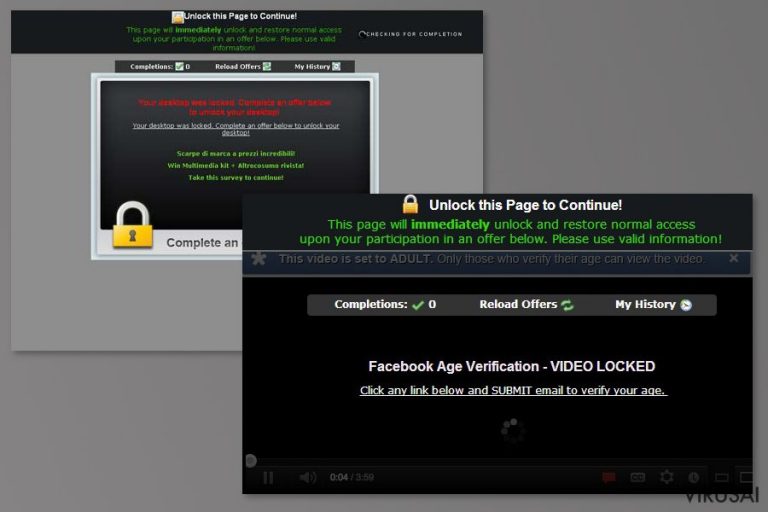
Unlock this Page yra nepageidaujama žinutė, naudojanti melagingas taktikas, kad nukreiptų vartotojus į specialius tinklalapius, pilnus apklausų ir netikrų pasiūlymų. Tuo tarpu, kai jūs galbūt galvojate, kad virusas atkartoja ransomware pobūdžio infekciją, nes jis gali užrakinti jūsų internetinę naršyklę, tai tėra melagingas apklausos pranešimas, platinimamas potencialiai nepageidaujamų programų. Norėdami atrakinti ekraną, jūs tiesiog turite išjungti savo internetinę naršyklę Task Manager pagalba. Taip pat, panaikinkite ekrano užrakintoją išinstaliuodami visas nepatikimas programas, įrašytas kompiuteryje jums nežinant. Unlock this Page virusas gali taip pat būti atpažintas kaip vienas iš žemiau esančių melagingų žinučių:
- Complete 1 more offer(s) to unlock this page
- Complete 2 more offer(s) to unlock this page
- After completion this page will unlock!
- Choose 1 offer or install 1 app below
Turėkite omenyje, kad kiekvienas iš šių pasiūlymų yra netikras, ir viskas, ką jūs turite padaryti, yra ignoruoti netikrą įspėjimą savo internetinėje naršyklėje. Po to, kai jį išjungsite, atidžiai patikrinkite kompiuterio sistemą nuo potencialiai nepageidaujamą programų, kurios tipiškai yra platinamos per kitų aplikacijų rinkinius.
| Pavadinimas | Unlock This Page to Continue (Unlock This Page) |
|---|---|
| Tipas | Potencialiai nepageidaujama programa/melagingas pranešimas |
| Pavojaus lygis | Aukštas. Naudodamas apgaulingą taktiką, virusas gali pavogti aukos pinigus, privačią informaciją, ir t.t. |
| Paplitimas | Per nemokamos programas, užkrėstus puslapius, netikras nuorodas |
| Infekcijos požymiai |
|
| Ištrynimas | Jūs galite ištrinti potencialiai nepageidaujamą programą, atsakingą už Unlock This Page žinutės pasirodymą, su antivirusinės priemonės pagalba |
| Tvarkymas | Jeigu aptikote kokių nors pažeistų zonų savo kompiuteryje, jas galite pabandyti sutvarkyti naudodamiesi FortectIntego |
Unlock this Page virusas dažniausiai taikosi į Windows OS, vis dėlto, ir kitokios operacinės sistemos gali būti paveiktos. Dažniausiai, ransomware virusai naudoja skirtingus algoritmus, kad užrakintų aukų informaciją, ir tada prašo išpirkos dėl jos atrakinimo, vis dėlto, net jeigu ši aplikacija gali būti panaši į tokį virusą, ji labiau veikia kaip PORNOGRAPHIC VIRUS ALERT FROM MICROSOFT melagingas pranešimas, ir neužrakina jokių dokumentų ar failų.
Kalbant apie „Unlock this Page to Continue!“ viruso funkcionavimą, jis neužrakina viso kompiuterio. Vis dėlto, nepatyrę vartotojai gali būti itin išsigandę, pamatę, kad jie nesugeba įveikti užrakinimo ekrano. Jie gali pradėti panikuoti, ir galvoti, kad jų kompiuterio sistema patirs didelę žalą, kai tai yra visiškas melas. Tačiau, išsigandę vartotojai seka internetinių nusikaltėlių pateiktais nurodymais.
Unlock this Page turi kelias tekstų versijas, kurios gali pasirodyti ant paveikto kompiuterio ekrano. Dažniausiai, virusas paprašo užpildyti tam tikrą apklausos formą, kad būtų atrakintas puslapis. Vienas toks klausimynas uždirba nusikaltėliams vieną ar du dolerius, todėl šimtai ar tūkstančiai tokių užrakintų kompiuterių suteikia galimybę surinkti delikatų pinigų kiekį. Negana to, privati informacija, kuri yra pateikta, gali būti naudojama nelegaliais tikslais, ir būti susieta su tapatybės vagyste.
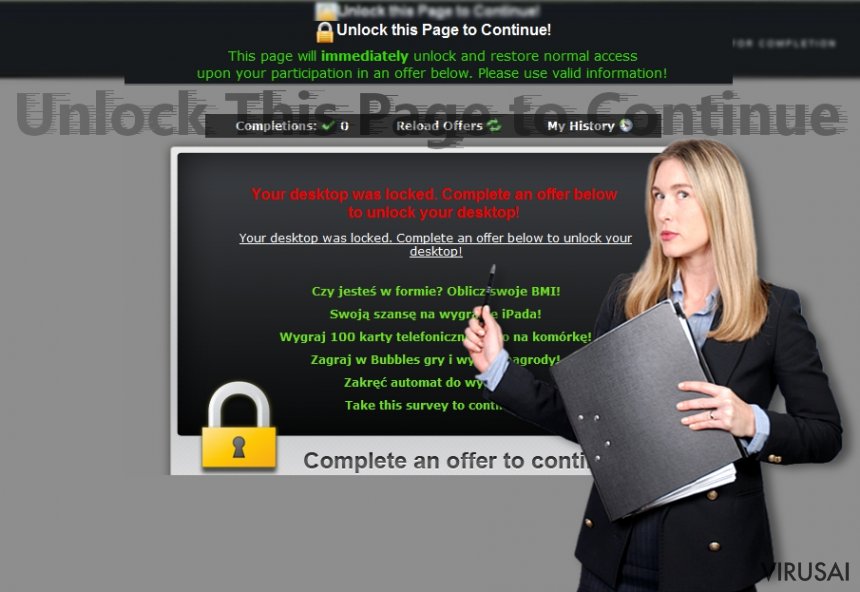
Prie viso to, šis melagingas pranešimas gali nukreipti vartotoją į nesaugius puslapius, įrašyti įvairias įrankių juostas arba atlikti panašius veiksmus, teigdamas, kad „po užbaigimo, šis puslapis atsirakins!“, pavyzdžiui:
Unlock this Page to Continue!
This page will immediately unlock and restore normal access upon your participation in an offer below. Please use valid information!
Your desktop was locked.
Complete an offer below to unlock your desktop.
(…)
Complete an offer to continue.
Taip pat, ši žinutė gali bandyti jus įtikinti atlikti apklausą, siūlydama įvairius nuolaidų kuponus:
Breakfast on Us with a Gift Card!
Receive FREE pair of Headphones!
Go on a shopping spree!
Get FREE Food Delivery!
Kai jūs atliekate apklausą ar įrašote kokią nors įrankių juostą, jūs galite sulaukti dar vienos užduoties, skatinančios įrašyti dar vieną aplikaciją, kad atrakintumėte puslapį. Tokios laukiančios žinutės pasiliks jūsų kompiuterio ekrane, kol internetiniai nusikaltėliai gaus ko jie nori, arba vartotojas pagaliau atliks potencialiai nepageidaujamos programas, atsakingos už tokią veiklą, pašalinimą.
Norėdamos įveikti užrakinimo ekraną ir pašalinti Unlock this Page to Continue, aukos turi perkrauti savo kompiuterio sistemą, ar bent jau išjungti savo internetinę naršyklę su Task Manager pagalba. Po to, užtikrinkite, kad perkrovėte paveiktą naršyklę. Jeigu lango, užildyto šiuo melagingu pranešimu, uždarymas nesustabdo jo nuo pakartotinio pasirodymo, jūs turėtumėte pašalinti kenksmingą turinį iš kompiuterio sistemos su patikima antivirusine programa.
Kaip alternatyvą, perskenuokite sistemą su patikima aplikacija, tokia kaip FortectIntego, kad aptiktumėte visą turinį, įrašytą į jūsų kompiuterį ir internetines naršyklės, tokias kaip Chrome, Firefox, Explorer, Edge ir Safari. Viską sudėdami norime pasakyti, kad Unlock this Page pašalinimas gali būti atliktas dvejais būdais.
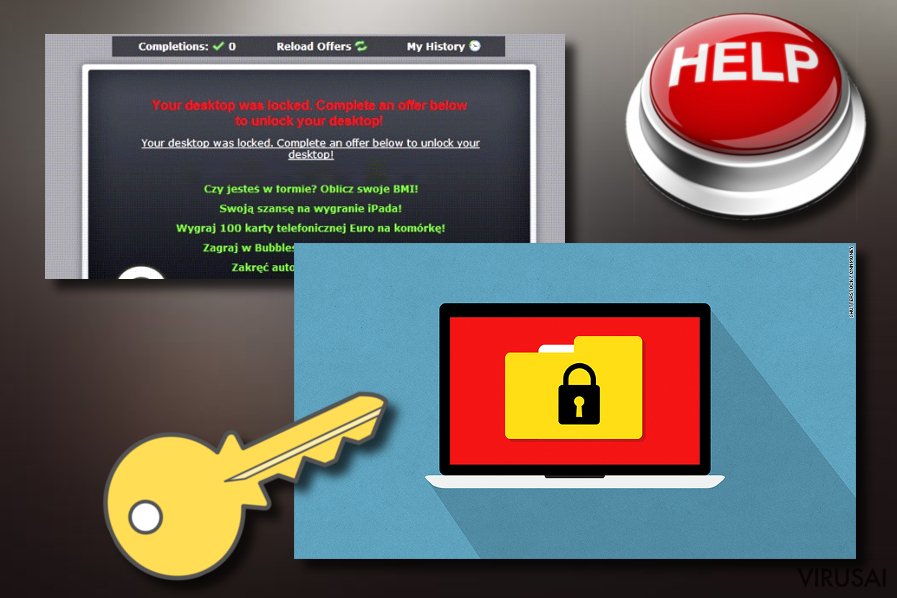
Melagingi pranešimai panašūs į Unlock this Page to Continue virusą
Unlock this Page yra melagingas pranešimas, naudojamas išgąsdinti vartotojus internetinėje erdvėje. Turėkite omenyje, kad yra daugybė tos pačios apgaulingos žinutės versijų, siekiančių įbauginti vartotojus, ir juos įtikinti atlikti tam tikrus veiksmus. Anksčiau minėta melaginga aplikacija yra susijusi su kai kuriomis kitomis, tokiomis kaip:
Complete 1 more offer(s) to unlock this page
Complete 1 more offer(s) to unlock this page yra beveik identiškas melagingas pranešimas, susijęs su Unlock this Page. Jis gali užrakinti vartotojo kompiuterio ekraną ar tik tai internetinę naršyklę. Jis gali jus sutrugdyti, kai lankotės nepatikimame internetiniame puslapyje, ar įrašote potentcialiai nepageidaujamą programą, išprovokuojančią užrakinimo ekraną. Melagingas pranešimas gali pasiūlyti atlikti kelis žingsnius, pavyzdžiui, pateikti privačios informacijos, kad „atrakintumėte šį puslapį“. Prašome ignoruoti tokį pasiūlymą, kad apsaugotumėte save nuo apgavystės.
Complete 2 more offer(s) to unlock this page
Complete 2 more offer(s) to unlock this page melagingas pranešimas yra susijęs su potencialiai nepageidaujamomis programomis. Po to, kai tokia programa įsiveržia į kompiuterio sistemą, ji pakeičia nustatymus, ir taip pat savaip pakoreguoja internetines naršyklės, norėdama jas užrakinti. Rezultate, auka yra sutrugdoma netikro pranešimo, prašančio užpildyti tam tikrą apklausą, ar atlikti panašius žingsnius, norint atrakinti šį puslapį.
Tačiau, informacija, kuri yra pateikta Complete 2 more offer(s) to unlock this page įspėjime, yra netikra, ir gali jums sukelti tik tai problemų, jeigu nuspręsite pateikti tam tikrų detalių apie save ar jūsų kompiuterio sistemą. Nepatikėkite dalykais, kuriuos melagingas pranešimas jums sako, ir būkite atidūs, nes jis gali nukreipti jūs į puslapius, pilnus kenksmingo turinio.
After completion this page will unlock!
After completion this page will unlock! yra dar vienas melagingas pranešimas, dažniausiai pasirodantis ant iPhone mobiliųjų telefonų. Ši gąsdinanti aplikacija yra sukurta apgaudinėti žmones, įtikinti juos įrašyti asmeninę informaciją į siūlomą apklausą. Vis dėlto, tai yra lengviausias būdas tapti tapatystės vagystės auka.
Norėdami išvengti šito melagingo pranešimo, įsirašykite AdBlock įrankį. Jeigu jūsų Chrome, Firefox ar kita naršyklė yra užrakinta, sustabdykite jos veikimą per Task Manager. Nepamirškite pašalinti sukėlėjo (potencialiai nepageidaujamos programos, tokios kaip adware) iš sistemos, kad visiškai ateityje pamirštumėte apie šį melagingą pranešimą.
Potencialiai nepageidaujamos programos yra atsakingos už užrakinimo ekranų ir melagingų apklausų žinučių pasirodymą internetinėse naršyklėse
Potencialiai nepageidaujamos programos yra artimai susijusios su melagingais apklausų pranešimais. Dažniausiai, jie atsiranda kompiuterio sistemoje per programų paketus. Dėl šios priežasties, nepamirškite naudoti Advanced/Custom instaliavimo nustatymų vietoj Quick/Recommended. Paskutinis metodas neparodo aplikacijų, kurios gali būti pavojingos arba turėti kitų neigiamų požymių. Per Advanced instaliavimą, jūs turite atžymėti visas varneles nuo parinktų komponentų.
Remiantis NoVirus ekspertų išvadomis, potencialiai nepageidaujamas turinys gali taip pat būti įrašytas per nepatikimai atrodančias nuorodas, reklaminius postus ir panašias priemones. Laikydamiesi atstumo nuo tokių vietų, jūs atliksite gerą darbą, padidinami savo kompiuterio apsaugos lygį, ir išvengdami įvairių virusų, ir potencialiai nepageidaujamų programų įrašymo, į savo kompiuterio sistemą.
Dėl to, jūs turite būti atidūs net menkiausioms detalės, aktyvuodami naują turinį ar paleisdami naują aplikaciją. Taip pat, laikykitės atokiau nuo nelegalių ir potencialiai nesaugių failų dalinimosi domenų. Galiausiai, parsisiųskite patikimą antivirusinę programą, kuri suteiks pilną kompiuterio apsaugą, ir rodys pranešimus, kai jūs bandysite patekti į nesaugų tinklalapį.
Ištrinkite „Unlock this Page to Continue“ virusą iš savo kompiuterio
Pirmas „Unlock This Page to Continue“ pašalinimo žingsnis yra kompiuterio atrakinimas. Kad tai atliktumėte, jūs turite perkrauti savo prietaisą Safe Mode režime. Perkraukite savo kompiuterį, ir kai tik jis aktyvuosis, spauskite F8. Dabar rinkitės Safe Mode with Networking parinktį, naudodamiesi savo klaviatūra. Išplėstines instrukcijas rasite žemiau.
Mes nerekomenduojame švaistyti savo laiką rankiniam viruso pašalinimui. Tėra nedidelė galimybė, kad jums pavyks atlikti šį procesą, ir ištrinti visus kenksmingus elementus. Yra protingiau pašalinti „Unlock this Page to Continue“ virusą naudojantis patikimomis antivirusinėmis priemonėmis.
Tam, kad sėkmingai panaikintumėte sistemines klaidas, kurios gali būti sukeltos virusų infekcijos, naudokitės FortectIntego. SpyHunter 5Combo Cleaner ir Malwarebytes programos gali būti naudojamos kitų potencialiai nepageidaujamų programų ir virusų bei jų komponentų aptikimui.
Rankinis Unlock this Page to Continue pašalinimas
Nepageidaujamų programų šalinimas iš Windows
Ištrinkite potencialiai nepageidaujamą turinį iš savo Windows kompiuterio. Jūs galite tą padaryti sekdami žemiau pateiktais žingsniais.
Norėdami pašalinti Unlock this Page to Continue virusas iš Windows 10/8 įrenginių, atlikite šiuos veiksmus:
- Windows paieškos laukelyje įrašykite Control Panel ir paspauskite Enter arba spustelėkite ant paieškos rezultato.
- Programs dalyje pasirinkite Uninstall a program.

- Sąraše raskite įrašus, susijusius su Unlock this Page to Continue virusas ar bet kuria kita neseniai įdiegta įtartina programa.
- Dešiniuoju pelės mygtuku spustelėkite programą ir pasirinkite Uninstall.
- Jei iššoko User Account Control, paspauskite Yes.
- Palaukite, kol bus baigtas pašalinimo procesas, o tada spustelėkite OK.

Jei naudojate Windows 7/XP, tuomet atlikite šiuos žingsnius:
- Spauskite Windows Start > Control Panel, esantį dešiniajame skydelyje (jeigu naudojate Windows XP spauskite Add/Remove Programs).
- Atsidūrę Control Panel pasirinkite Programs > Uninstall a program.

- Pasirinkite nepageidaujamą programą spustelėdami ją vieną kartą.
- Viršuje spauskite Uninstall/Change.
- Tam, kad patvirtintumėte žingsnį, spauskite Yes.
- Kai pašalinimas bus baigtas, spauskite OK.
Iš naujo nustatykite MS Edge/Chromium Edge
Pašalinkite nepageidaujamus plėtinius iš MS Edge:
- Pasirinkite Meniu (tris horizontalius taškus naršyklės lango viršuje, dešinėje pusėje) ir paspauskite Extensions.
- Iš sąrašo pasirinkite susijusį plėtinį ir spustelėkite krumpliaračio piktogramą.
- Apačioje spauskite Uninstall.

Išvalykite slapukus ir kitus naršyklės duomenis:
- Spustelėkite Meniu (tris horizontalius taškus naršyklės lango viršuje, dešinėje pusėje) ir pasirinkite Privacy & security.
- Clear browsing data dalyje pasirinkite, ką norite išvalyti.
- Pasirinkite viską, išskyrus slaptažodžius (nors galbūt norėsite įtraukti medijų licencijas, jei įmanoma) ir spustelėkite Clear.

Atkurkite naujo skirtuko ir pagrindinio puslapio nustatymus:
- Spustelėkite meniu piktogramą ir pasirinkite Settings.
- Tuomet raskite On startup skyrių.
- Spustelėkite Disable, jei radote įtartiną puslapį.
Jei kiti veiksmai nepadėjo, iš naujo nustatykite MS Edge:
- Norėdami atidaryti užduočių tvarkyklę, paspauskite Ctrl + Shift + Esc.
- Spustelėkite lango apačioje esančią More details rodyklę.
- Pasirinkite Details.
- Dabar slinkite žemyn ir raskite kiekvieną įrašą su Microsoft Edge pavadinimu. Dešiniuoju pelės klavišu spauskite ant kiekvieno iš jų ir pasirinkite End Task, kad sustabdytumėte MS Edge veikimą.

Jei toks būdas jums nepadėjo, tuomet reikės griebtis išplėstinio Edge atstatymo metodo. Tačiau atminkite, jog prieš tęsdami turite išsisaugoti atsarginę duomenų kopiją.
- Savo kompiuteryje raskite šį aplanką: C:\\Users\\%username%\\AppData\\Local\\Packages\\Microsoft.MicrosoftEdge_8wekyb3d8bbwe.
- Kad pasirinktumėte visus aplankus, paspauskite klaviatūroje Ctrl + A.
- Spustelėkite juos dešiniuoju pelės mygtuku ir pasirinkite Delete.

- Dabar dešiniuoju pelės mygtuku spustelėkite Start mygtuką ir pasirinkite Windows PowerShell (Admin).
- Kai atsidarys naujas langas, nukopijuokite ir įklijuokite šią komandą, o tada paspauskite Enter:
Get-AppXPackage -AllUsers -Name Microsoft.MicrosoftEdge | Foreach {Add-AppxPackage -DisableDevelopmentMode -Register “$($_.InstallLocation)\\AppXManifest.xml” -Verbose

Instrukcijos Chromium Edge naršyklei
Ištrinkite plėtinius iš MS Edge (Chromium):
- Atidarykite Edge ir spauskite Settings > Extensions.
- Ištrinkite nepageidaujamus plėtinius spustelėdami Remove.

Išvalykite duomenis:
- Spustelėkite Meniu ir eikite į Settings.
- Pasirinkite Privacy and services.
- Clear browsing data dalyje pasirinkite, ką pašalinti.
- Time range skiltyje pasirinkite All time.
- Spauskite Clear now.

Iš naujo nustatykite MS Edge (Chromium):
- Spauskite ant Meniu ir pasirinkite Settings.
- Kairėje pusėje pasirinkite Reset settings.
- Pasirinkite Restore settings to their default values.
- Patvirtinkite pasirinkimą.

Iš naujo nustatykite Mozilla Firefox
Neatpažįstami priedai ir pakeitimai iš Mozilla Firefox naršyklės gali būti pašalinami šiuo būdu.
Pašalinkite pavojingus plėtinius:
- Atidarykite Mozilla Firefox naršyklę ir spustelėkite Meniu (tris horizontalias linijas viršutiniame dešiniajame lango kampe).
- Pasirinkite Add-ons.
- Čia pasirinkite papildinius, susijusius su Unlock this Page to Continue virusas, ir spauskite Remove.

Atstatykite pagrindinį puslapį:
- Norėdami atidaryti meniu, viršutiniame dešiniajame kampe spustelėkite tris horizontalias linijas.
- Pasirinkite Options.
- Home parinktyse įveskite pageidaujamą svetainę, kuri bus atidaryta kaskart, kai įjungsite Mozilla Firefox.
Išvalykite slapukus ir kitus duomenis:
- Spustelėkite Meniu ir pasirinkite Options.
- Eikite į Privacy & Security skyrių.
- Slinkite žemyn, kad rastumėte Cookies and Site Data.
- Spustelėkite Clear Data…
- Pasirinkite Cookies and Site Data ir Cached Web Content, o tuomet spauskite Clear.

Iš naujo nustatykite Mozilla Firefox
Jei atlikus visus žingsnius Unlock this Page to Continue virusas vis tiek nebuvo pašalintas, tuomet iš naujo nustatykite Mozilla Firefox:
- Atidarykite Mozilla Firefox naršyklę ir spustelėkite Meniu.
- Eikite į Help ir pasirinkite Troubleshooting Information.

- Give Firefox a tune up dalyje spauskite Refresh Firefox…
- Kai iššoks langas, patvirtinkite veiksmą spausdami Refresh Firefox – taip turėtumėte sėkmingai pašalinti Unlock this Page to Continue virusas.

Iš naujo nustatykite Google Chrome
Jeigu aptikote kokių nors neįprastų komponentų savo Google Chrome naršyklėje, juos galite pašalinti naudodamiesi šiuo gidu.
Ištrinkite kenkėjiškus plėtinius iš Google Chrome:
- Atidarykite Google Chrome, spustelėkite Meniu (tris vertikalius taškus viršutiniame dešiniajame kampe) ir pasirinkite More tools > Extensions.
- Naujai atsidariusiame lange pamatysite visus įdiegtus plėtinius. Pašalinkite visus įtartinius papildinius, kurie gali būti susiję su plėtiniu spustelėdami Remove.

Išvalykite Chrome duomenis:
- Spustelėkite Meniu ir pasirinkite Settings.
- Privacy and security dalyje pasirinkite Clear browsing data.
- Pažymėkite Browsing history, Cookies and other site data, taip pat Cached images and files.
- Paspauskite Clear data.

Pakeiskite pagrindinį puslapį:
- Paspauskite ant meniu ir pasirinkite Settings.
- Startup skiltyje ieškokite įtartinos svetainės.
- Spustelėkite ant Open a specific or set of pages ir paspauskite tris taškus, kad rastumėte Remove parinktį.
Iš naujo nustatykite Google Chrome:
Jei kiti metodai nepadėjo, atkurkite Google Chrome nustatymus ir ištrinkite senus duomenis, kad pašalintumėte visus nenorimus komponentus:
- Spustelėkite Meniu ir pasirinkite Settings.
- Atėję į Settings slinkite žemyn ir spustelėkite Advanced.
- Slinkite žemyn ir raskite Reset and clean up skyrių.
- Spustelėkite Restore settings to their original defaults.
- Norėdami užbaigti pašalinimą, patvirtinkite šį žingsnį.

Iš naujo nustatykite Safari
Pašalinkite nepageidaujamus plėtinius iš Safari:
- Spustelėkite Safari > Preferences…
- Naujame lange pasirinkite Extensions.
- Pasirinkite nepageidaujamą plėtinį, susijusį su Unlock this Page to Continue virusas, ir spauskite Uninstall.

Išvalykite Safari slapukus ir kitus duomenis:
- Spauskite Safari > Clear History…
- Išskleidžiamajame meniu ties Clear pasirinkite all history.
- Patvirtinkite paspausdami Clear History.

Jei aukščiau paminėti veiksmai nepadėjo, iš naujo nustatykite Safari:
- Spustelėkite Safari > Preferences…
- Eikite į Advanced skirtuką.
- Meniu juostoje pažymėkite Show Develop menu.
- Meniu juostoje spustelėkite Develop, tada pasirinkite Empty Caches.

Jeigu jau pašalinote šią programą ir sutvarkėte kiekvieną iš jos „užgrobtų“ Interneto naršyklių, rekomenduojame nepagailėti keleto minučių ir patikrinti kompiuterį su patikima antivirusine programa. Tai jums padės atsikratyti Unlock this Page to Continue registro įrašų bei taip pat leis identifikuoti su šia programa susijusius virusus. Tam jūs galite naudoti vieną iš šių mūsų atrinktų programų: FortectIntego, SpyHunter 5Combo Cleaner arba Malwarebytes.
Jums rekomenduojama
Pasirinkite teisingą naršyklę ir padidinkite savo saugumą su VPN įrankiu
Internetinis šnipinėjimas pastaraisiais metais tampa vis didesne problema, todėl žmonės vis dažniau domisi kaip apsaugoti savo privatumą. Vienas iš pagrindinių būdų, kaip sustiprinti savo saugumą – pasirinkti saugiausią, privatumą galinčią suteikti interneto naršyklę. Nors žiniatinklio naršyklės negali užtikrinti visiško privatumo ir saugumo, tačiau kai kurios iš jų yra daug pažangesnės tokių funkcijų srityje.
Be to, naudodamiesi Private Internet Access VPN galite naršyti internete visiškai anonimiškai ir dar labiau sustiprinti savo apsaugą. Ši programinė įranga nukreipia srautą per skirtingus serverius, taip užmaskuodama jūsų IP adresą ir buvimo vietą. Pasitelkę saugios naršyklės ir VPN derinį, galėsite naršyti internete be jokios baimės tapti nusikaltėlių ar šnipinėjimo auka.
Sumažinkite virusų keliamą grėsmę - pasirūpinkite atsarginėmis duomenų kopijomis
Virusai gali paveikti programinės įrangos funkcionalumą arba tiesiogiai pažeisti sistemoje esančius duomenis juos užkoduojant. Dėl minėtų problemų gali sutrikti sistemos veikla, o asmeninius duomenis žmonės gali prarasti visam laikui. Turint naujausias atsargines kopijas, tokios grėsmės nėra, kadangi galėsite lengvai atkurti prarastus duomenis ir grįžti į darbą.Tokiu būdu galėsite pasiekti naujausius išsaugotus duomenis po netikėto viruso įsilaužino ar sistemos gedimo. Atsarginių failų kopijų kūrimas kasdien ar kas savaitę turėtų tapti jūsų įpročiu. Atsarginės failų kopijos yra ypač naudingos tuo atveju, jeigu į sistemą netikėtai patenka kenksmingas kompiuterinis virusas. Tam, kad galėtumėte atkurti prarastus duomenis, rekomenduojame naudoti Data Recovery Pro programą.
